Netzwerkeinstellungen unter Windows 8 / 8.1.
Falls Sie keine Verbindung mit dem Internet herstellen können, kann eines der Gründe fehlerhafte Einträge in Ihren Netzwerkeinstellungen sein.
1. Durch das Aufrufen der Konfigurationsseite, können Sie überprüfen, ob die Verbindung zwischen dem Festnetz-Modem und Ihrem Computer besteht. Öffnen Sie dazu einen Internet Browser und tippen Sie in die Adresszeile folgende Adresse ein: 192.168.1.1

2. Erscheint ein Login Fenster in dem Sie gebeten werden einen Benutzernamen und ein Passwort einzugeben, sind Ihre Netzwerkeinstellungen korrekt.
Falls kein Login Fenster erscheint, prüfen Sie folgende Schritte:
3. Öffnen Sie die Systemsteuerung. Dazu drücken Sie auf Ihrer Tastatur gelichzeitig die Windows Taste + I Taste.
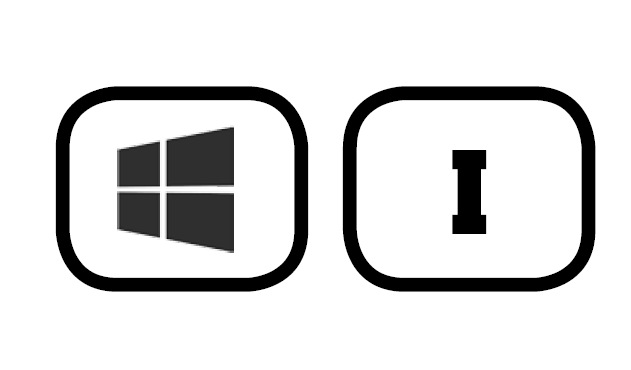
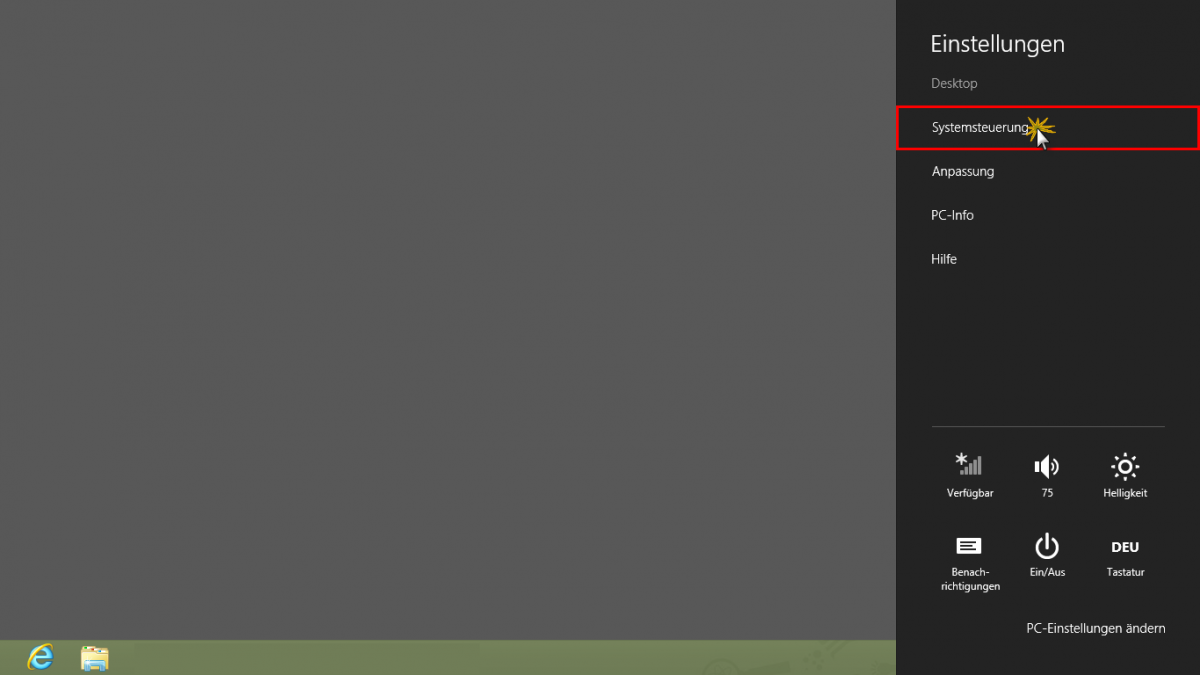
4. Klicken Sie auf den Punkt „Netzwerkstatus und –aufgaben anzeigen“.
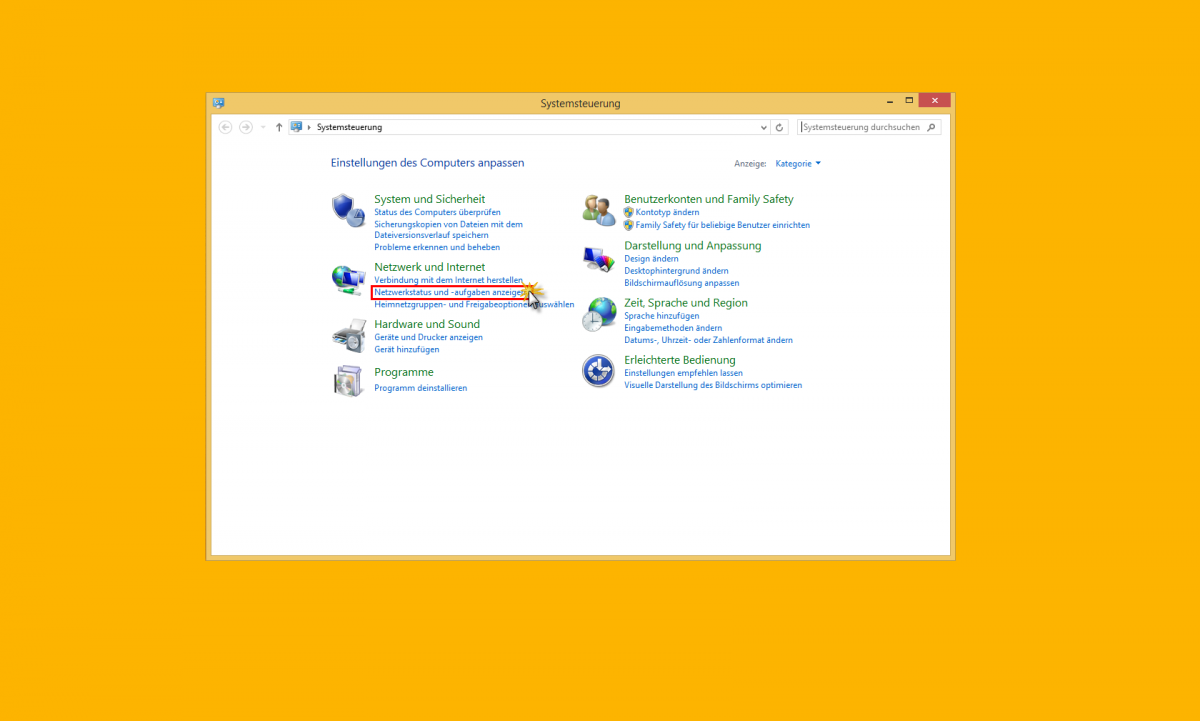
5. Im Netzwerk- und Freigabecenter klicken Sie im linken Menü auf „Adaptereinstellungen ändern“.
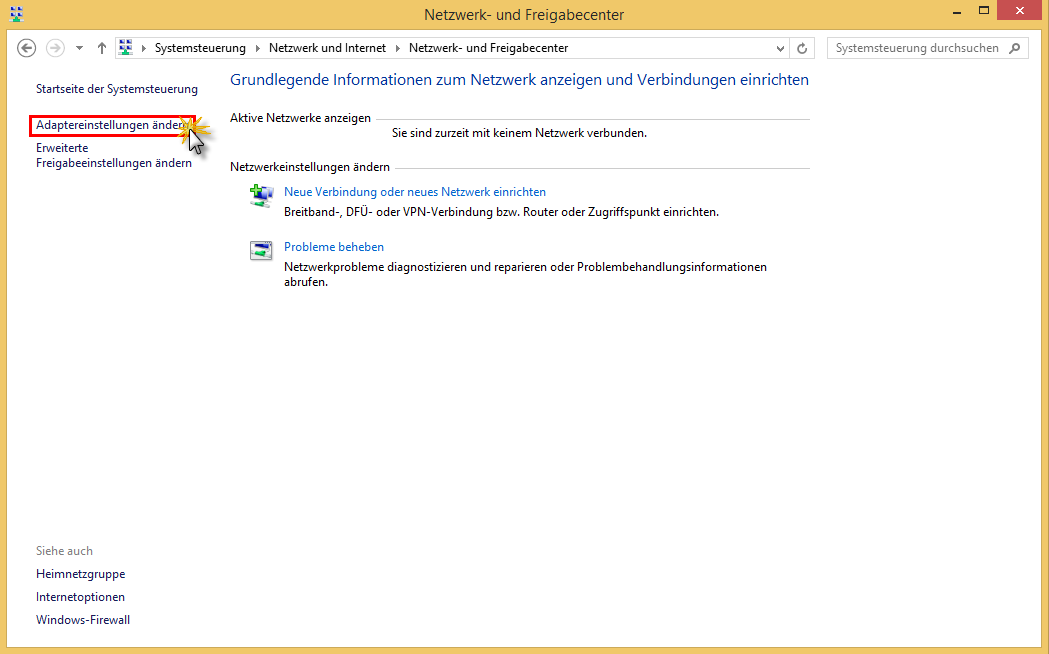
6. Falls Sie Ihre Modem über ein LAN Kabel mit dem PC verbunden haben:
Klicken Sie bitte mit der rechten Maustaste auf das Symbol „Ethernet“.
Falls Ihr PC über WLAN mit dem Modem verbunden werden soll:
Klicken Sie bitte mit der rechten Maustaste auf „Drahtlosnetzwerkverbindung“.
Klicken Sie auf „Eigenschaften“.
Wichtig: Falls Sie dieses Symbol nicht vorfinden, ist der Treiber des Netzwerkanschlusses nicht installiert, oder die entsprechenden Hardware nicht im Computer vorhanden beziehungsweise defekt. Bitte überprüfen Sie im Gerätemanager die Installation des Netzwerkadapters und installieren den Treiber notfalls neu. Falls Sie mehrere LAN-Verbindungen vorfinden, haben Sie vermutlich auch mehrere Netzwerkanschlüsse im PC eingebaut. Achten Sie bitte darauf, die Einstellungen jenes Netzwerkanschlusses zu konfigurieren, an dem Sie das Modem angeschlossen haben.
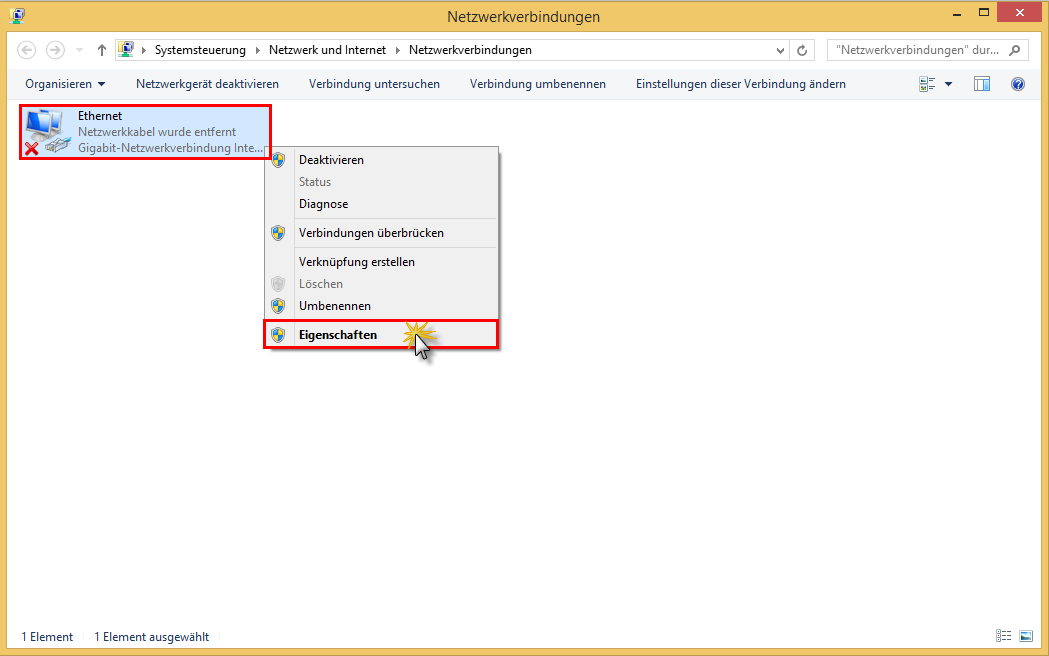
7. Im nun folgenden Fenster klicken sie auf den Punkt „Internetprotokoll Version 4 (TCP/IPv4)“ und klicken auf den Button „Eigenschaften“.
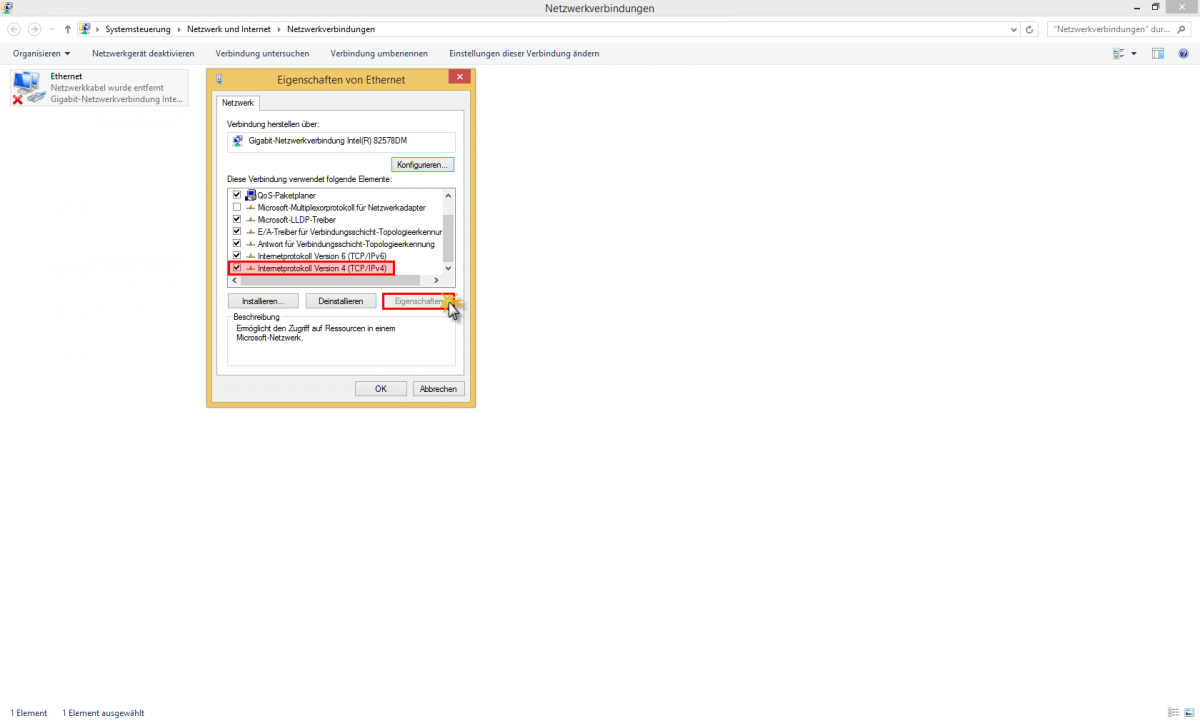
8. Im drauf erscheinenden Fenster stellen Sie sicher, dass die Einstellungen von IP und DNS auf „automatisch beziehen“ eingestellt sind. Schließen Sie nun alle Fenster jeweils mit „OK“.
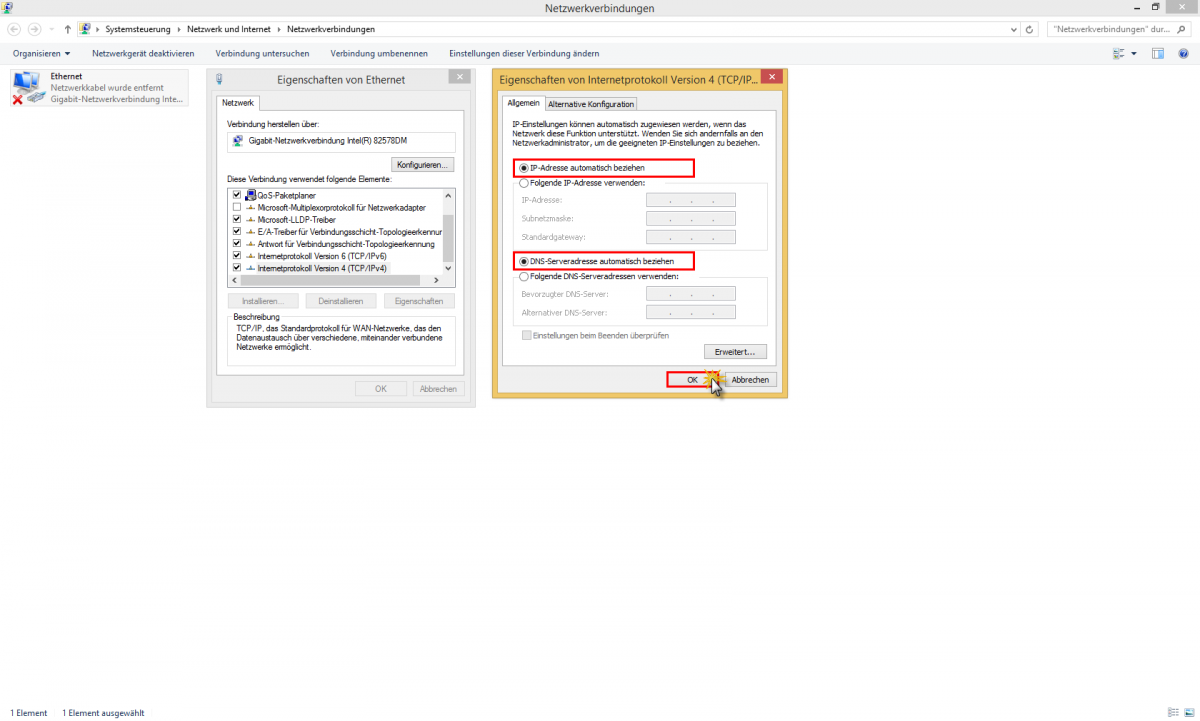
10. Sie haben nun Ihre Netzwerkeinstellungen korrekt konfiguriert.